笔记本关机关不了|电脑关机关不了怎么办
笔记本关机关不了(电脑关机关不了怎么办)
随着电脑使用时间越来越长,我们的电脑就会出现各种问题 。比如说,电脑关机会开始变慢,不像之前那么快速,更严重的就是简直就关不了机 。那么这个时候我们要怎么办呢?今天小编就教你们如何解决电脑关不了机的问题 。
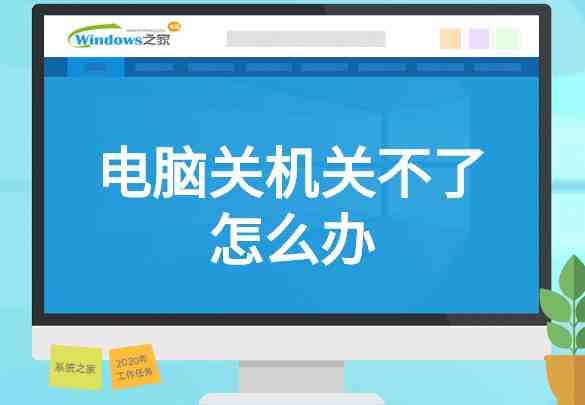
电脑关机关不了怎么办
1、点击开始菜单,找到并单击“运行”选项 。
【笔记本关机关不了|电脑关机关不了怎么办】
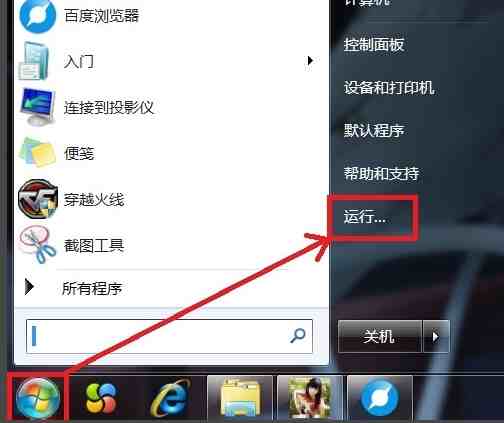
2、对话框中输入“gpedit.msc”,然后单击“确定” 。
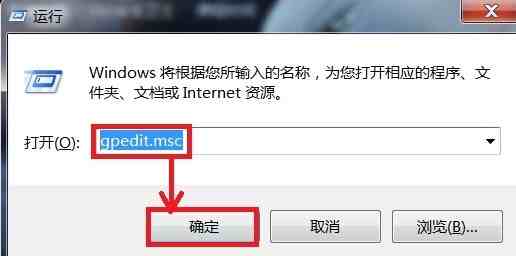
3、弹出“本地组策略编辑器”页面,在该页面的右边双击“计算机配置” 。
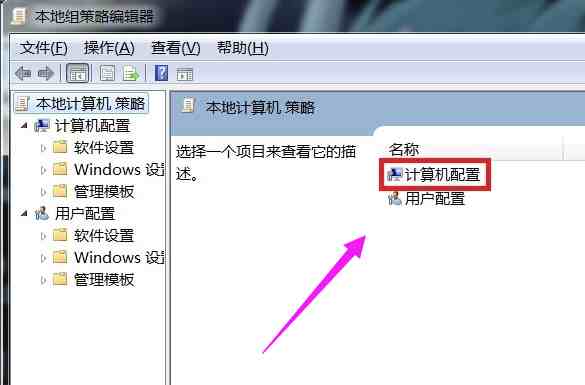
4、百思特网选择“管理模板”并双击 。
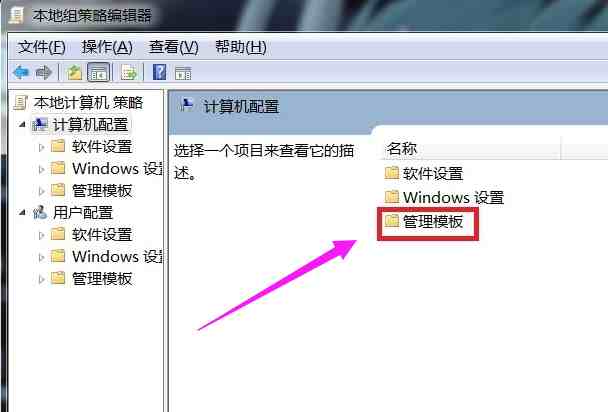
5、再双击“系统”选项 。
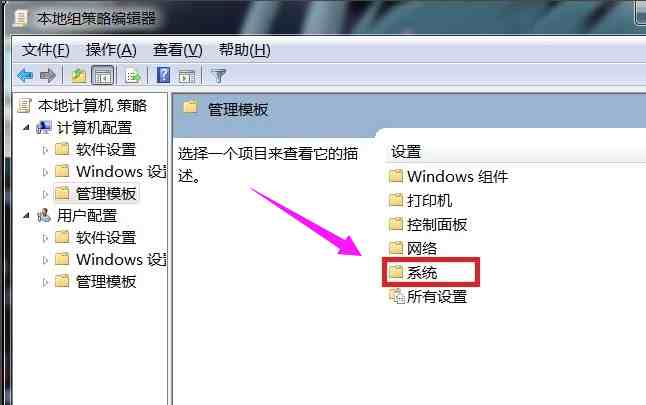
6、在该页面中找到“关机选项”,百思特网打开它 。

7、双击“关闭会阻止或取百思特网消关机的应用程序的自动终止功能” 。
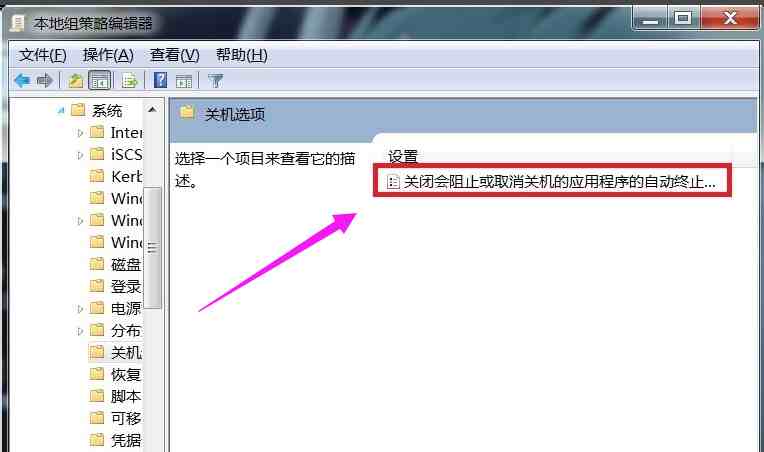
8、弹出的对话框中,将“未配置”更改为“已启用”,然后单击确定就可以了 。
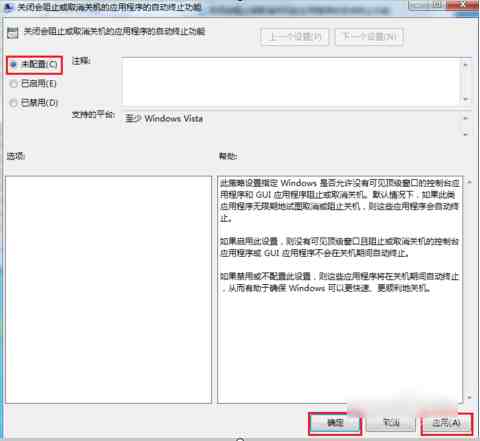
以上就是电脑关机关不了的解决方法 。
- 密林寻踪——野生动物观察笔记读后感1000字
- 海尔转型笔记读后感锦集
- 高原笔记
- 老秘书工作笔记读后感1000字
- 《长途汽车上的笔记》读后感锦集
- 猎人笔记读后感600字格式怎么样?
- 天歌地唱——广西当代山歌笔记读后感锦集
- 政府机关春节文艺晚会主持词怎么写?
- 机关健康食堂创建工作自查报告怎么写?
- 山居笔记读后感如何写?
